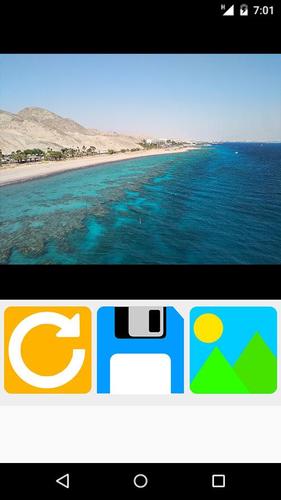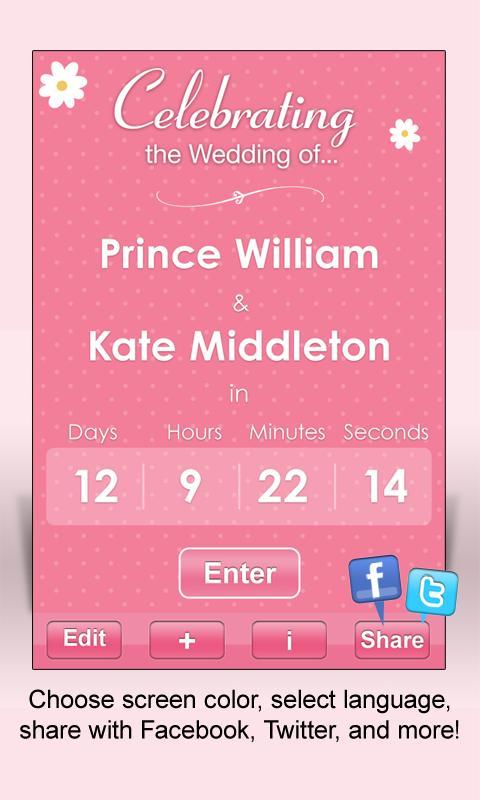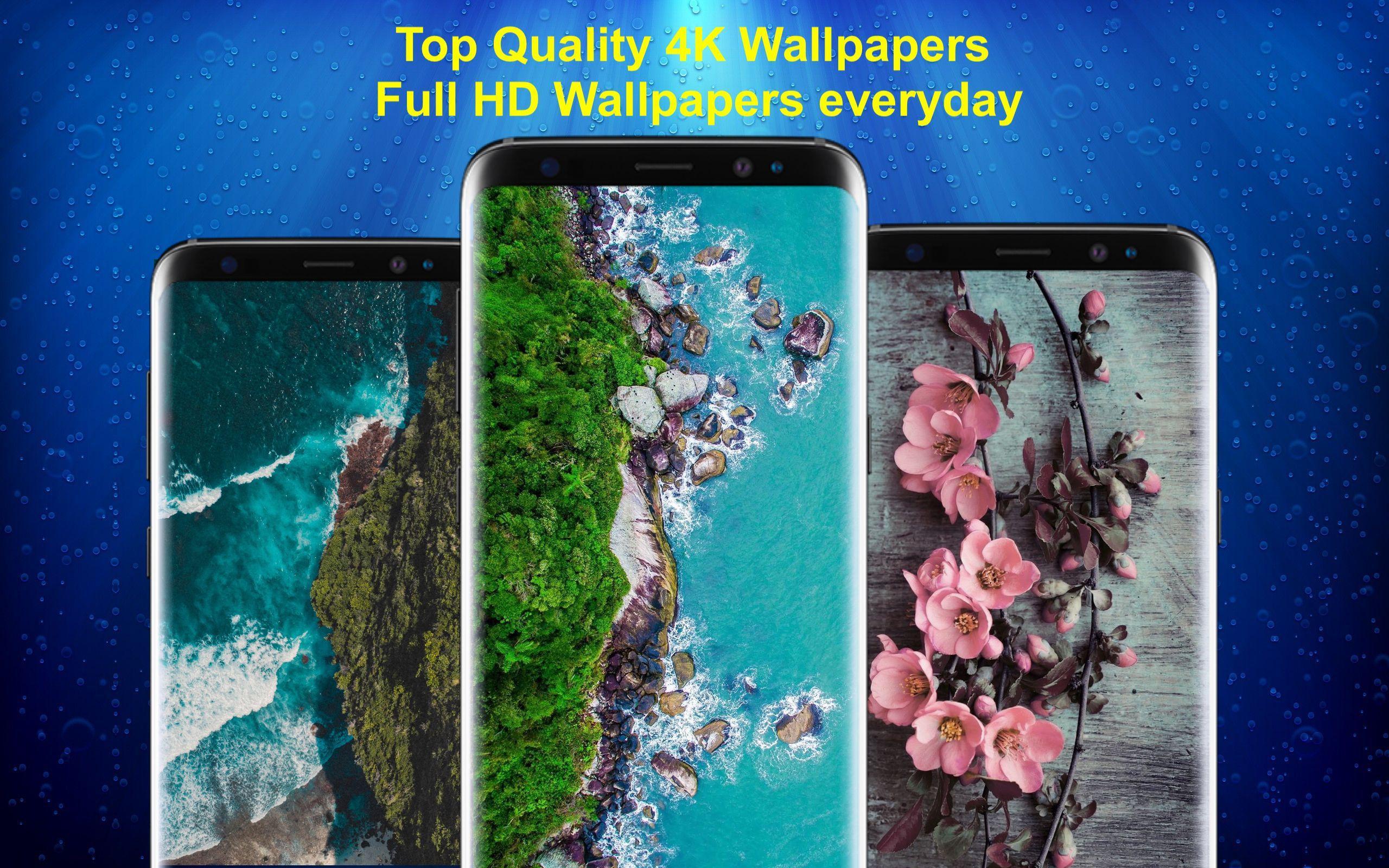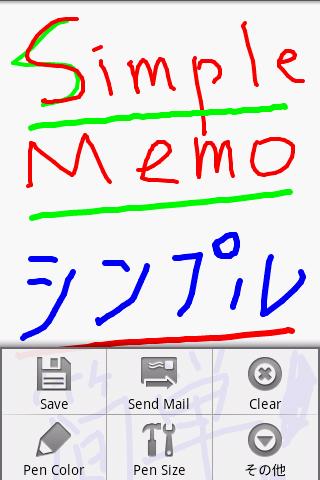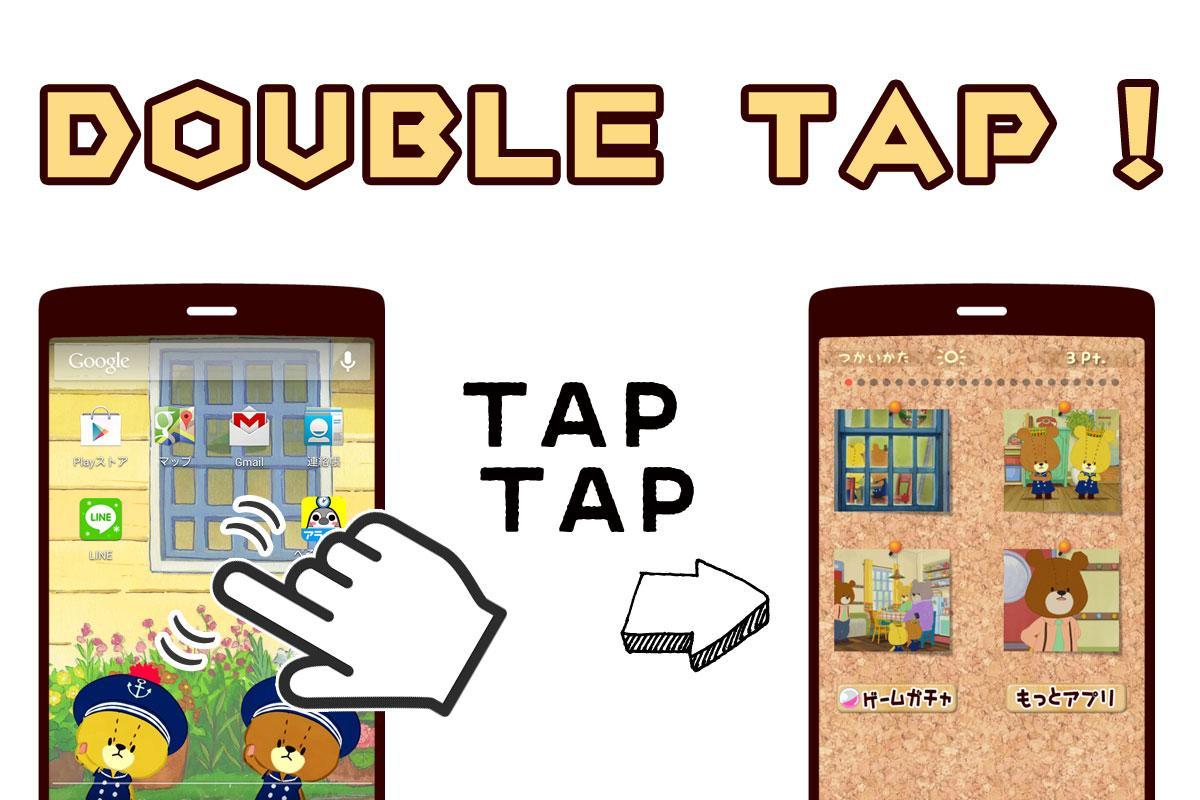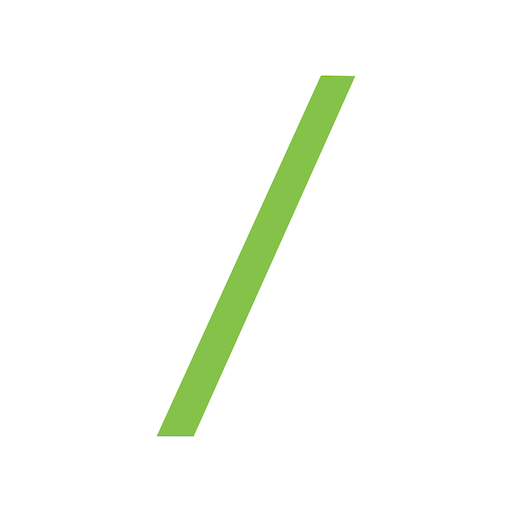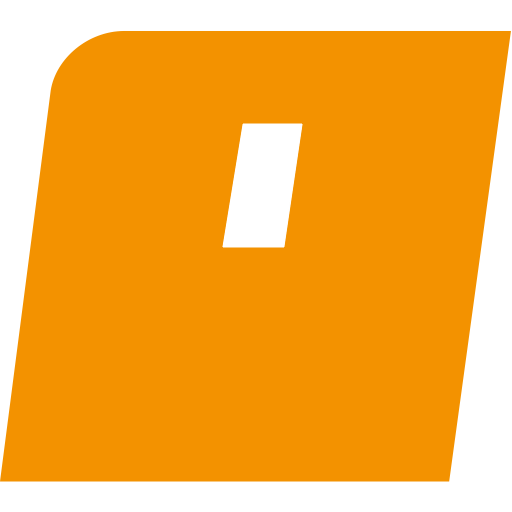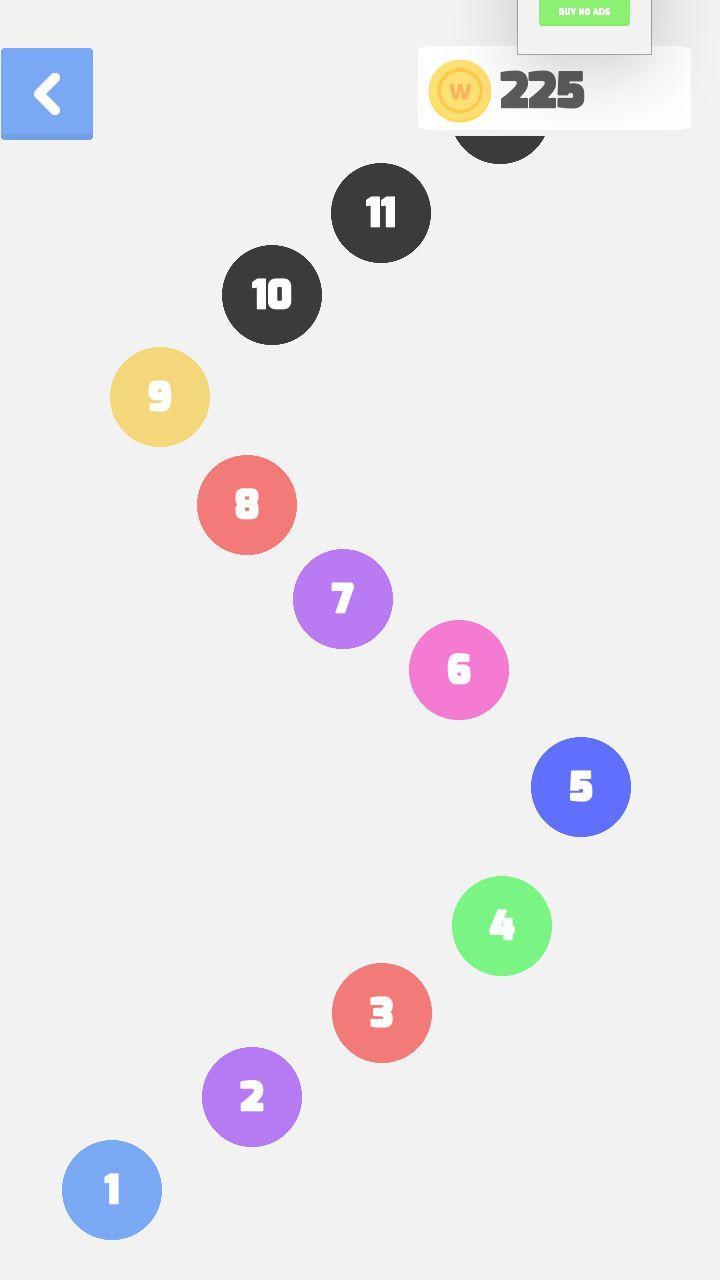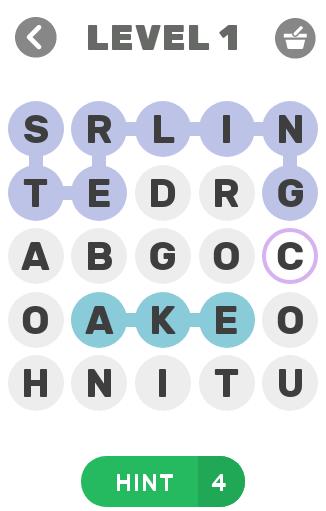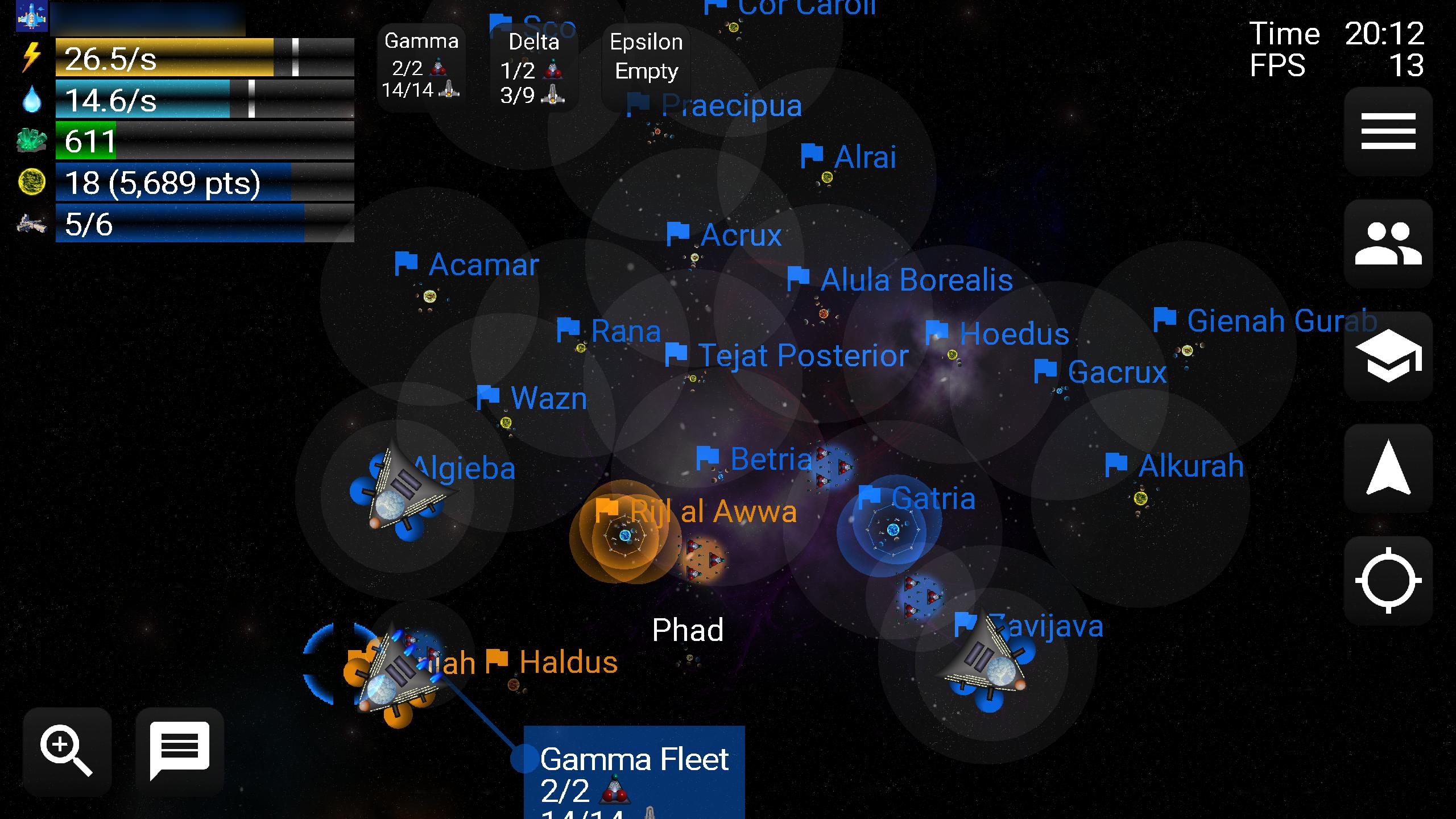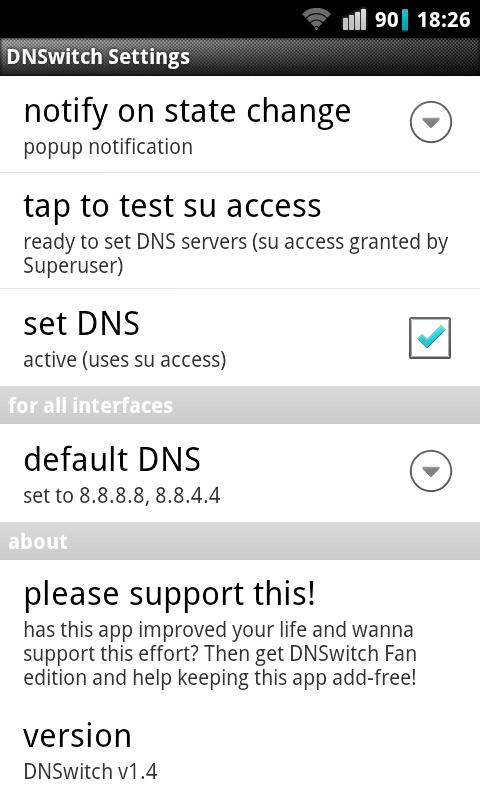
Mauvais services de fournisseur d'Internet ou problèmes de routeur WiFi ..? DNS switch peut aider!
Modifie le paramètre du serveur DNS sur les périphériques Android racinés.
Activez «Définissez DNS» dans l'écran des paramètres, entrez vos serveurs DNS et reconnectez-vous. C'est ça! :-)
Important: ne pas avoir l'équipe de développeur de Google autour, qui est censé faire ce travail! ;-)
Avant d'installer (en particulier sur 4.4!) Test si DNSwitch fonctionnera sur votre appareil avec cette commande Terminal - il définit votre DNS sur Google; Pour vous en débarrasser, reconnectez simplement:
su -c "setprop net.dns1 8.8.8.8"
Caractéristiques en un mot:
() sans publicité
() interface simple et propre
() fonctionne avec les données mobiles, WiFi / Wlan, Bluetooth / USB Papinage
() Support IPv6 (travail en cours)
() Notification facultative, n'a pas besoin de racine:
- Type de réseau (3G, WiFi, etc.) et le réglage DNS sur Connect
- Lorsque la connectivité nette de données a été perdue
() vérificateur de permission root / su
Considérez toujours les critiques sont truquées par des gars douteux!
https://apptentive.com/blog/fake-reviews-google-play-apple-app-store/
Mais, je suis toujours heureux des critiques constructives!
Remarques supplémentaires:
* Des exemples de serveurs DNS accessibles au public et fiables au moment de la rédaction de cet article sont (prêts pour Copy'n'Paste dans les paramètres DNSwitch):
Google public DNS: 8.8.8.8,8.8.4.4
Services DNS ouverts: 208.67.222.222208.67.220.220
* Vous devez avoir des privilèges racine sur votre appareil pour modifier vos paramètres DNS. Lors de la configuration de l'écran Paramètres de l'application et lors de votre premier réseau, reconnectez une application nommée «SuperUser» ou similaire devrait vous demander d'accorder l'accès à SU pour DNSwitch.
* Si l'accès root / su n'est pas accordé, la définition de votre DNS ne fonctionnera pas. Vous pouvez généralement demander à l'application SuperUser de ne plus vous déranger DNSwitch - vérifiez ses paramètres!
* La remplacement des paramètres DNS de votre réseau peut être utile si votre boîte WiFi n'est pas correctement configurée ou si vos serveurs de fournisseurs Internet vous donnent des moments difficiles. Dans de tels scénarios, DNSwitch peut simplement sauver votre journée. :-)
* La réception de la notification sur le paramètre DNS actuel sans vérifier `` Set DNS '' peut aider à tester votre appareil pour une configuration appropriée et / ou si elle reçoit des paramètres corrects de votre réseau. Cette fonction fonctionne sur des appareils sans racine.
* Si DNSwitch ne fonctionne pas, vous devez publier un rapport de bogue à votre développeur Android Rom. Me tenir au courant de ces problèmes de mod avec DNSwitch est le bienvenu, bien sûr. Veuillez toujours nommer l'appareil et la version Rom / Mod et le fournisseur lorsque vous me contactez. Les fournisseurs semblent également jouer avec le DNS ... dire qu'il pourrait aider les autres!
* Certains avis négés proviennent de la frustration de clignoter des ROM personnalisés buggy. Certains rapports pointent dans une version buggy de BusyBox 'NSlookup ou stock ROMS avec le code DNS modifié.
... et enfin quelque chose pour les drogués terminaux! :-)
Voici ce qui se passe après avoir mis la fonctionnalité «Set DNS» de DNSwitch à l'action ...
Initialement, les paramètres par défaut sont utilisés dans une application Terminal lors de l'exécution d'une résolution de nom - utilise le service du fournisseur (serveur: 192.168.43.1) ...
U0_A40 @ Android: / $ nslookup google.com
Serveur: 192.168.43.1
Adresse 1: 192.168.43.1
Nom: google.com
Adresse 1: 173.194.35.161 MUC03S02-IN-F1.1E100.NET
...
Adresse 12: 2A00: 1450: 4016: 801 :: 100E MUC03S02-IN-X0E.1E100.NET
... et maintenant installé et activé DNSwitch - le serveur est passé à 8.8.8.8 ...
U0_A40 @ Android: / $ nslookup google.com
Serveur: 8.8.8.8
Adresse 1: 8.8.8.8 Google-Public-dns-a.google.com
Nom: google.com
Adresse 1: 173.194.44.33 MUC03S08-IN-F1.1E100.NET
...
Adresse 12: 2A00: 1450: 4016: 803 :: 1006 MUC03S08-en-x06.1e100.net